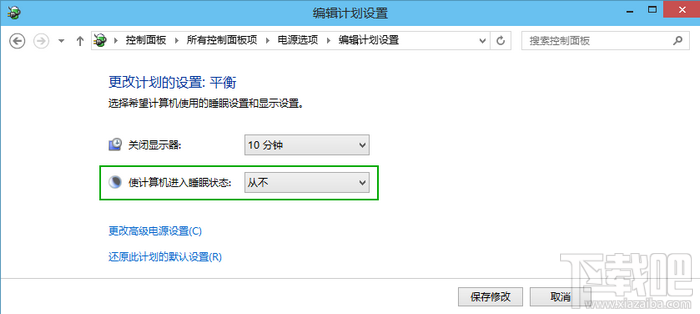win10自动待机怎么取消?
Windows10自动待机功能,可以让电脑在空闲了设置的指定时间后自动待机,从而降低能耗。若需要无人值守挂机,就要设置不待机,将Win10的自动待机功能取消才可以,不然离开一会,电脑就自动进入待机状态了。
1.在控制面板中打开“电源选项”(查看方式为大图标)。
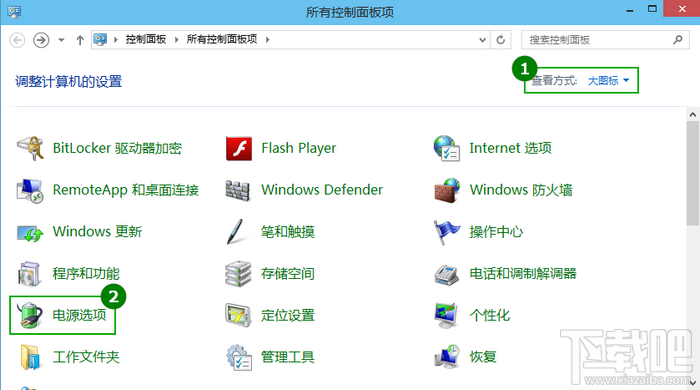
2.点击左侧“更改计算机睡眠时间”。
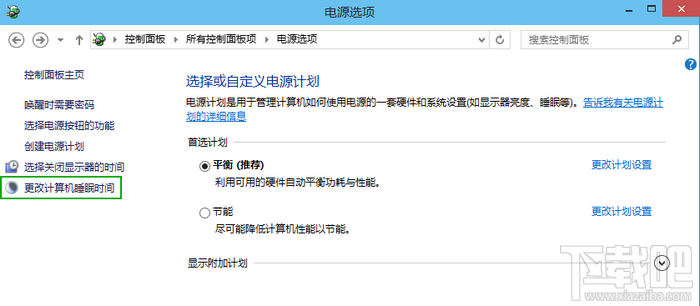
3.将“是计算机进入睡眠状态”设置为“从不”。“关闭显示器”时间建议保持默认,关闭显示器不会影响电脑的运行。
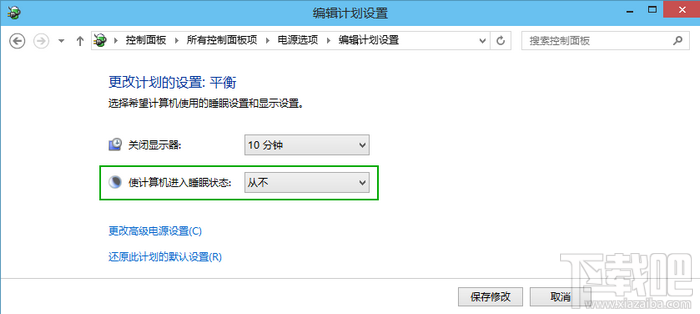
赞 (0)
Windows10自动待机功能,可以让电脑在空闲了设置的指定时间后自动待机,从而降低能耗。若需要无人值守挂机,就要设置不待机,将Win10的自动待机功能取消才可以,不然离开一会,电脑就自动进入待机状态了。
1.在控制面板中打开“电源选项”(查看方式为大图标)。
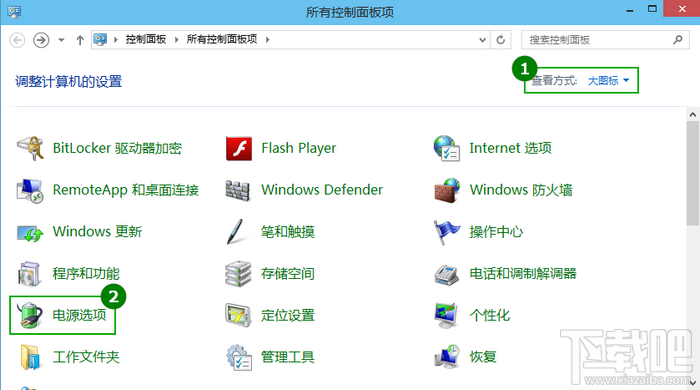
2.点击左侧“更改计算机睡眠时间”。
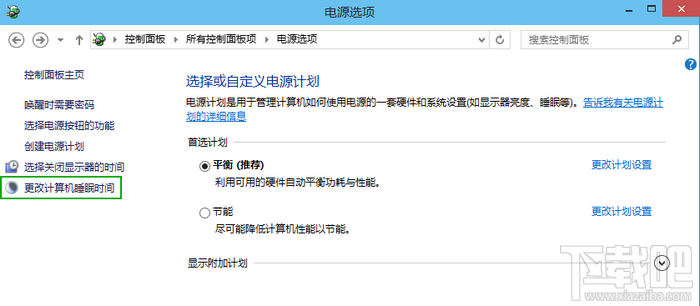
3.将“是计算机进入睡眠状态”设置为“从不”。“关闭显示器”时间建议保持默认,关闭显示器不会影响电脑的运行。